磁盘是电脑重要的存储设备,windows系统都是存放在磁盘中,不过最近使用win7系统的用户发现自己的win7电脑在关机时出现了提示驱动器没有磁盘的错误,那么遇到这种问题我们该如何解决呢?接下来就给大家详细介绍解决win7关机提示驱动器没有磁盘的方法。
1、首先在桌面找到计算机图标,右键点击计算机图标,选择“管理”选项,如下图所示 :
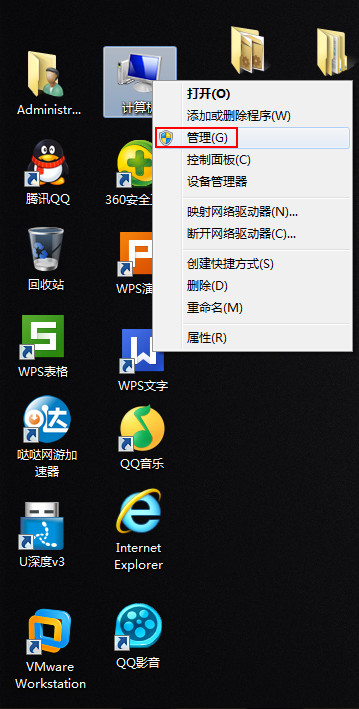
2、在打开的计算机管理窗口中,选中左侧窗口中的磁盘管理,如下图所示:
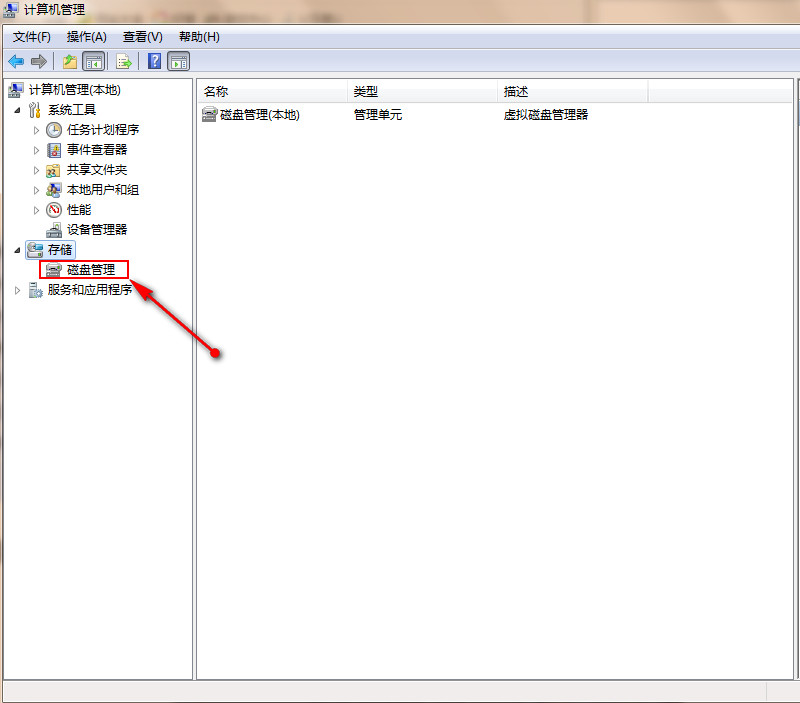
3、接着就可以看到磁盘管理分区中有,磁盘0和磁盘1俩个分组,可以看到磁盘1只有一个磁盘,并且可用字节为0,随后右键点击鼠标选择属性,如下图所示:

4、在弹出的属性窗口中,切换到驱动程序选项卡,并点击下方的“禁用”,如下图所示:
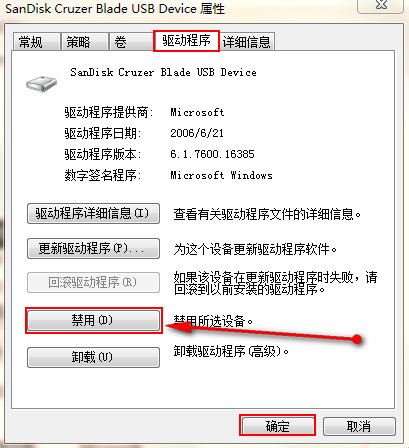


 智能AI
智能AI 相关推荐
相关推荐













